Перемістіть файл на інший диск і спробуйте відкрити його
- Word — чудовий текстовий процесор, але іноді це може засмучувати.
- Один із таких випадків, коли ви отримуєте a користувач не має прав доступу повідомлення під час спроби відкрити документ.
- Серед багатьох рішень, які можуть її вирішити, завжди переконайтеся, що ви відкриваєте файл за допомогою облікового запису адміністратора.
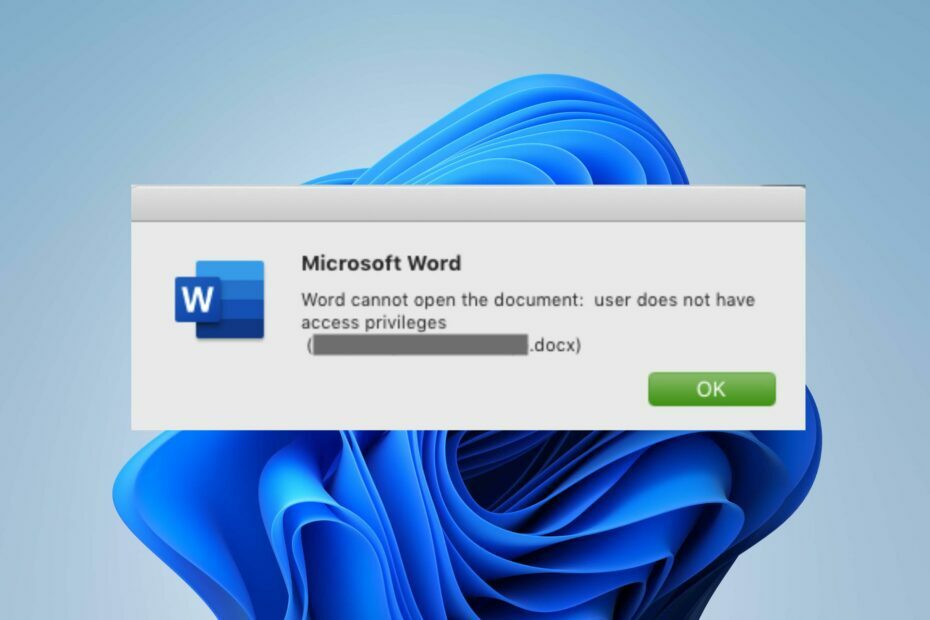
XВСТАНОВИТИ, НАТИСНУВШИ ЗАВАНТАЖИТИ ФАЙЛ
Це програмне забезпечення виправить поширені комп’ютерні помилки, захистить вас від втрати файлів, зловмисного програмного забезпечення, збою апаратного забезпечення та оптимізує ваш ПК для максимальної продуктивності. Вирішіть проблеми з ПК і видаліть віруси в 3 простих кроки:
- Завантажте Restoro PC Repair Tool який поставляється із запатентованими технологіями (патент доступний тут).
- Натисніть Розпочати сканування щоб знайти проблеми з Windows, які можуть спричиняти проблеми з ПК.
- Натисніть Відремонтувати все щоб вирішити проблеми, що впливають на безпеку та продуктивність вашого комп’ютера.
- Restoro завантажив 0 читачів цього місяця.
The користувач не має прав доступу повідомлення зазвичай з’являється під час спроби відкрити документ Word. Зазвичай це трапляється під час спроби відкрити існуючий документ, який ви створили, але ваш обліковий запис не має прав доступу.
Це дивний випадок, оскільки користувачі, які стикалися з цією помилкою, раніше могли відкривати свої документи. Однак через деякий час вас буде заблоковано, і Word не відкривається. Слідкуйте за оновленнями, оскільки ми знайдемо способи обійти цю помилку.
Чому Microsoft Word повідомляє мені, що я не маю прав доступу?
Ви можете отримати це повідомлення з кількох причин. Нижче наведено деякі з найпоширеніших:
- Непідтримуваний формат – Можливо, ви намагаєтеся відкрити документ у несумісному форматі.
- Недостатньо дозволів. Якщо ви намагаєтеся отримати доступ до файлу в папці, для якої потрібні права адміністратора з локальним обліковим записом, ви можете отримати повідомлення про відмову в доступі до папки.
- Недоступне розташування – Якщо файл зберігається в мережевому розташуванні, недоступному з вашого комп’ютера, під час спроби відкрити документ ви отримаєте це повідомлення про помилку.
- Зміни файлів – Якщо ви не були початковим власником файлу, можливо, власник документа скасував доступ до нього та скасував доступ.
- Налаштування антивіруса – Деякі антивірусні програми мають захист файлів особливості. Це може перешкодити вам відкрити файл, якщо він указаний у захищеній папці.
- Пошкоджений файл – Якщо ваш документ пошкоджений або пошкоджений, Word може відобразити користувач не має прав доступу повідомлення.
Як мені виправити, що користувач не має прав доступу?
Порада експерта:
СПОНСОРОВАНО
Деякі проблеми з ПК важко вирішити, особливо коли мова йде про пошкоджені сховища або відсутні файли Windows. Якщо у вас виникли проблеми з виправленням помилки, ваша система може бути частково зламана.
Ми рекомендуємо встановити Restoro, інструмент, який просканує вашу машину та визначить несправність.
Натисніть тут завантажити та почати ремонт.
Перш ніж почати використовувати трохи просунуті рішення, спочатку перевірте наступне:
- Якщо ви намагаєтеся відкрити файл із зовнішнього диска, переконайтеся, що диск підключено.
- Переконайтеся, що пароль або атрибут лише для читання не захищають файл.
- Перевірте винятки антивіруса. Дещо програмне забезпечення безпеки може перешкоджати відкриттю Word, тому перевірте, чи файл знаходиться в папці, яка автоматично захищена вашим антивірусом.
- Переконайтеся, що ви є використовуючи обліковий запис адміністратора, оскільки локальні облікові записи можуть мати обмежений доступ до деяких файлів і папок.
- Спробуйте відкрити файл іншою програмою. Це дасть вам знати, чи захищено воно.
- Скопіюйте файли в інше місце/диск. Якщо файл був на вашому жорсткому диску, перемістіть його в інше місце на іншому диску, якщо він є.
- Нарешті спробуйте перезавантажити ПК. Це може усунути будь-які тимчасові збої, які перешкоджають вам отримати доступ до файлу.
1. Змінити права доступу до файлу
- Знайдіть відповідний документ Word, клацніть його правою кнопкою миші та виберіть Властивості.

- Перейдіть до Безпека вкладку та шукайте Ви повинні мати дозвіл на читання, щоб переглянути властивості цього об’єкта. Це дасть вам знати, що у вас недостатньо прав, щоб відкрити файл. Перейдіть у нижню частину екрана та натисніть Просунутий.
- удар Продовжити у наступному вікні, яке з’явиться.
- Натисніть на додати в Дозволи вкладка.
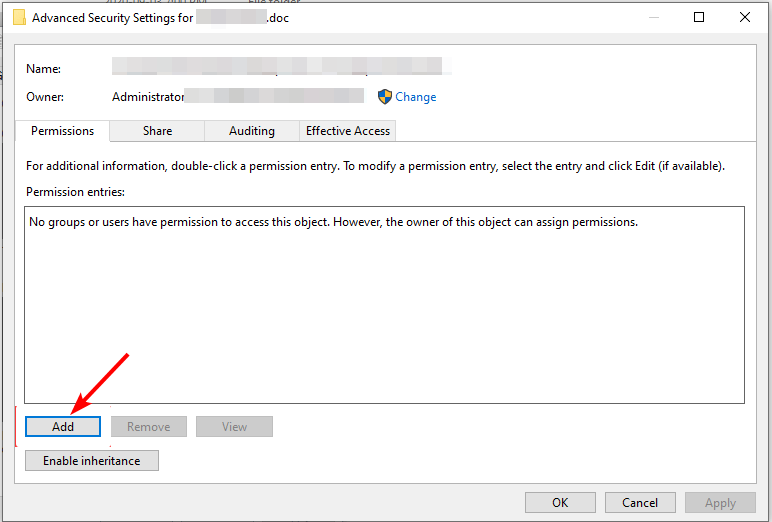
- В Вхід дозволів вікно, натисніть на Виберіть принципала, введіть необхідну інформацію в перелічені записи та натисніть Просунутий на дні.
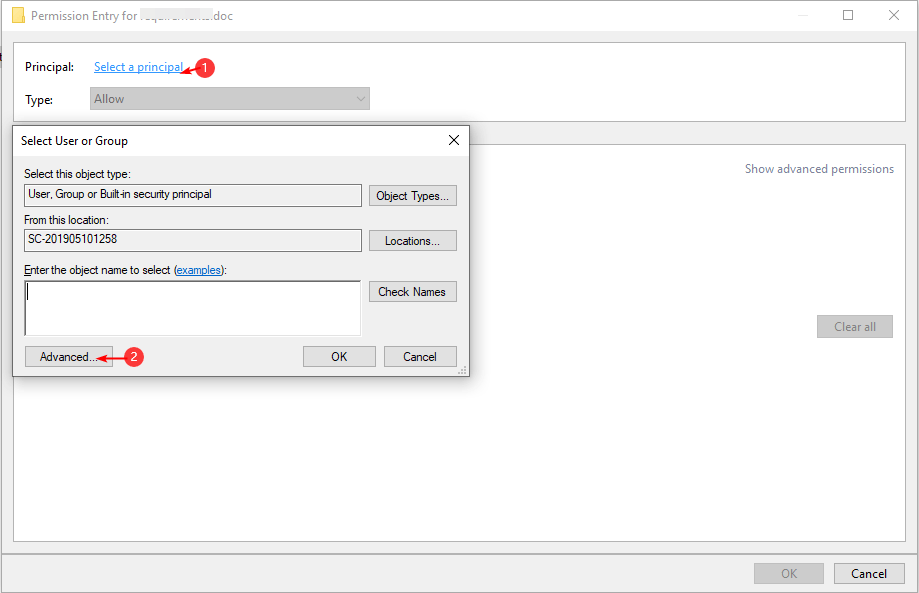
- Натисніть на Знайти нове, вибрати Автентифіковані користувачі потім натисніть в порядку щоб створити список усіх користувачів внизу.
- Установіть усі прапорці, щоб надати дозволи, а потім натисніть в порядку щоб зберегти зміни.
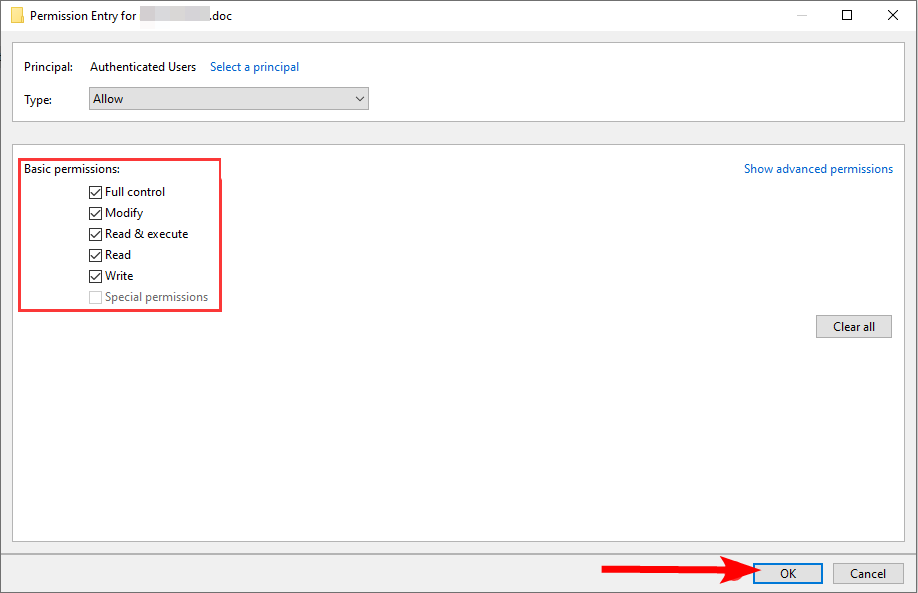
- Спробуйте відкрити файл і перевірте, чи помилка не зникає. Деякі ПК можуть потребувати перезавантаження, щоб зміни вступили в силу.
2. Змінити заборонені дозволи
- Знайдіть відповідний документ Word, клацніть його правою кнопкою миші та виберіть Властивості.

- Перейдіть доБезпека вкладка.
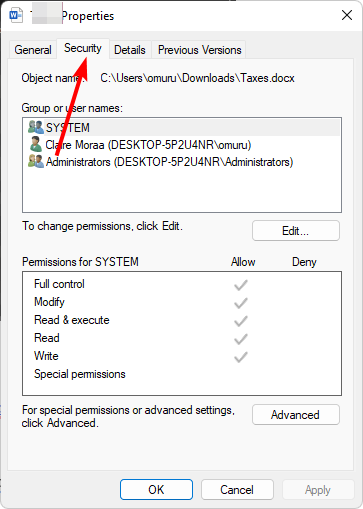
- Натисніть на Редагувати кнопку.
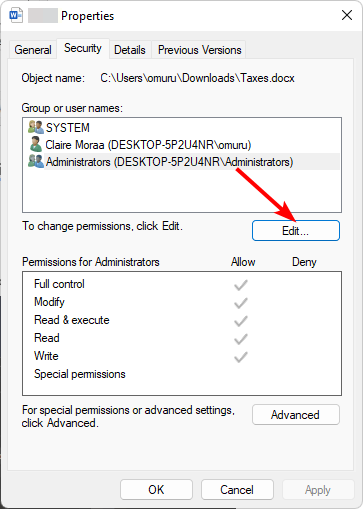
- Перевірте всі варіанти під Дозволити щоб надати дозволи всім автентифікованим користувачам, потім натисніть Застосувати і в порядку щоб зберегти зміни.
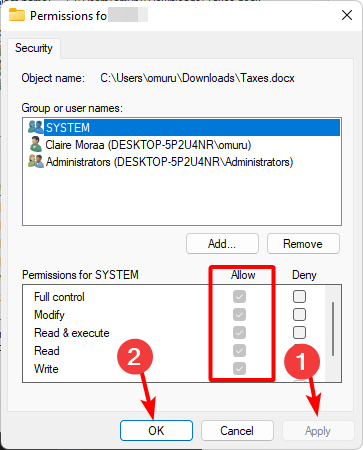
- Спробуйте відкрити файл ще раз.
- Word для Windows 11: як завантажити його безкоштовно
- Word зіткнувся з помилкою: 5 способів легко її виправити
- Як запобігти погіршенню якості зображення в документах Word
- Word виявив нечитабельний вміст: як це виправити 5 способами
3. Видалити особисту інформацію
- Знайдіть відповідний документ Word, клацніть його правою кнопкою миші та виберіть Властивості.

- Перейдіть до Подробиці вкладку та натисніть Видалити властивості та особисту інформацію.
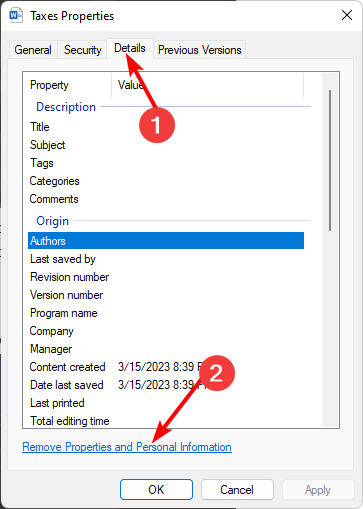
- Далі перевірте Створіть копію з видаленням усіх можливих властивостей і натисніть в порядку.
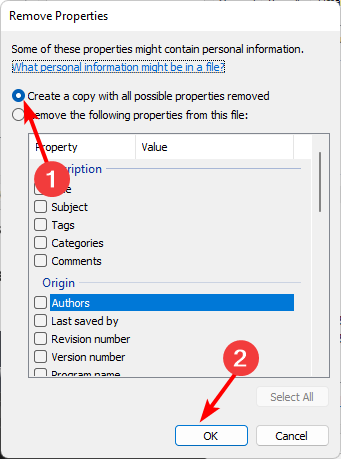
4. Змінити Успадкувати від батьківських записів
- Знайдіть відповідний документ Word, клацніть його правою кнопкою миші та виберіть Властивості.

- Перейдіть до Безпека вкладку та натисніть Просунутий.
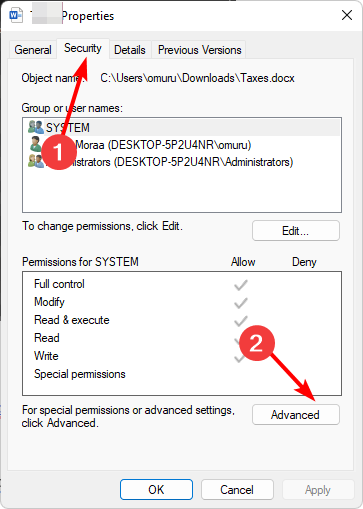
- Натисніть на Вимкнути успадкування, потім натисніть Застосувати і в порядку щоб зберегти зміни.
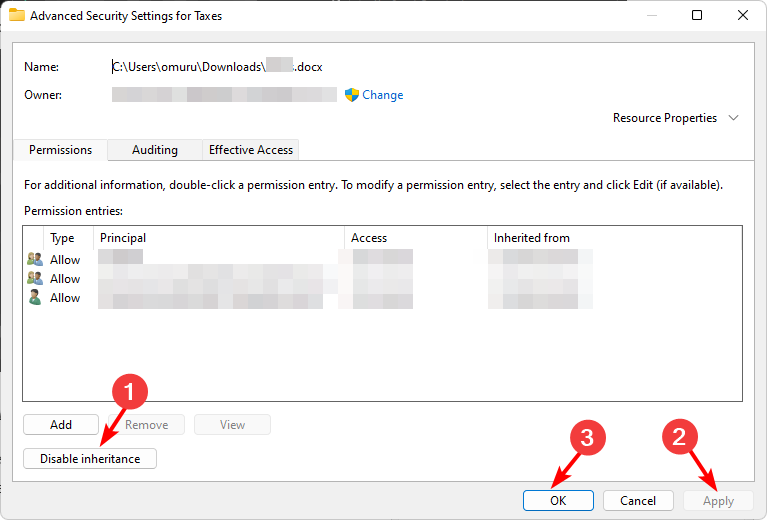
Інші проблеми, пов’язані з Word, включають помилку where Word містить нечитабельний вміст, тому обов’язково перегляньте нашу докладну статтю про те, як вирішити такі проблеми.
У нас також є відповіді на ваші запитання проблеми з редагуванням у Word у нашому повному посібнику.
Повідомте нам про будь-які додаткові думки чи коментарі щодо цього питання.
Виникли проблеми? Виправте їх за допомогою цього інструменту:
СПОНСОРОВАНО
Якщо наведені вище поради не допомогли вирішити вашу проблему, на комп’ютері можуть виникнути глибші проблеми з Windows. Ми рекомендуємо завантаження цього інструменту відновлення ПК (оцінка «Чудово» на TrustPilot.com), щоб легко їх вирішити. Після встановлення просто натисніть Розпочати сканування кнопку, а потім натисніть на Відремонтувати все.